Qt布局管理
前言
最近做上位机开发,由于 VS studio 被禁用了,所以为了弥补上位机开发的空白,最近花了 2 周时间将由 MFC 框架下编写的软件,改用成用 QT 编写的上位机软件,并且再这过程中,学习使用了如何编写 QT 上位机,虽说之前有短暂接触到 QT 开发,但都是没有系统学习,而且界面布局都是用的 QT Creator 布局出来的软件,无法随窗口界面放大缩小。仔细研究 Qt 布局系统后,终于对这一块了解的更加熟悉了。接下来我将简单介绍一下如何实现布局。
成熟软件展示
这里展示一下平时最常用的串口软件 XCOM
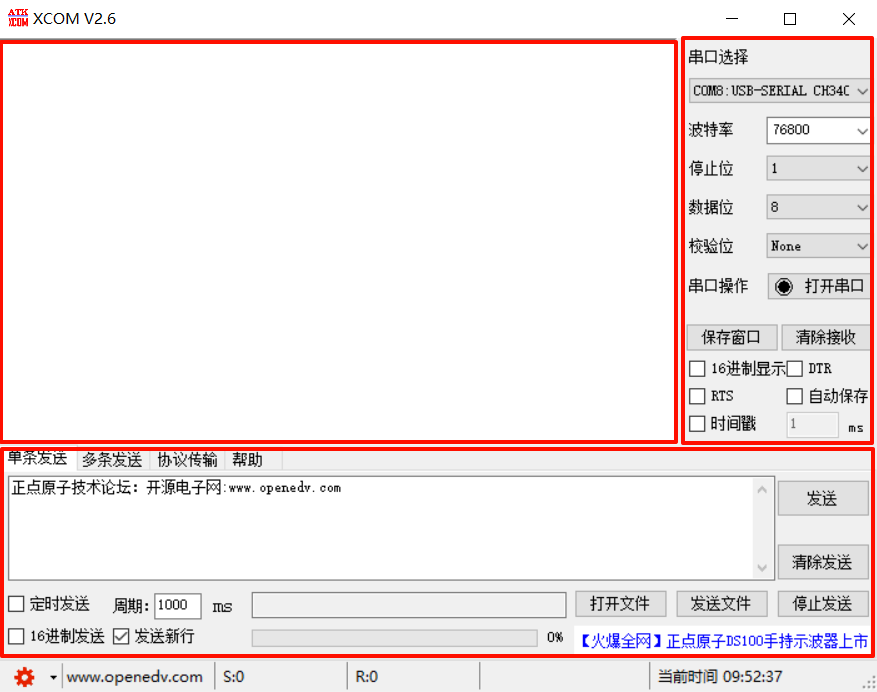
如图所示,该软件分为 3 个大块,上面两块为水平布局合并为一整块,再与下方一块竖直布局。
这里以我正在做的一个上位机来说明,如何进行布局。
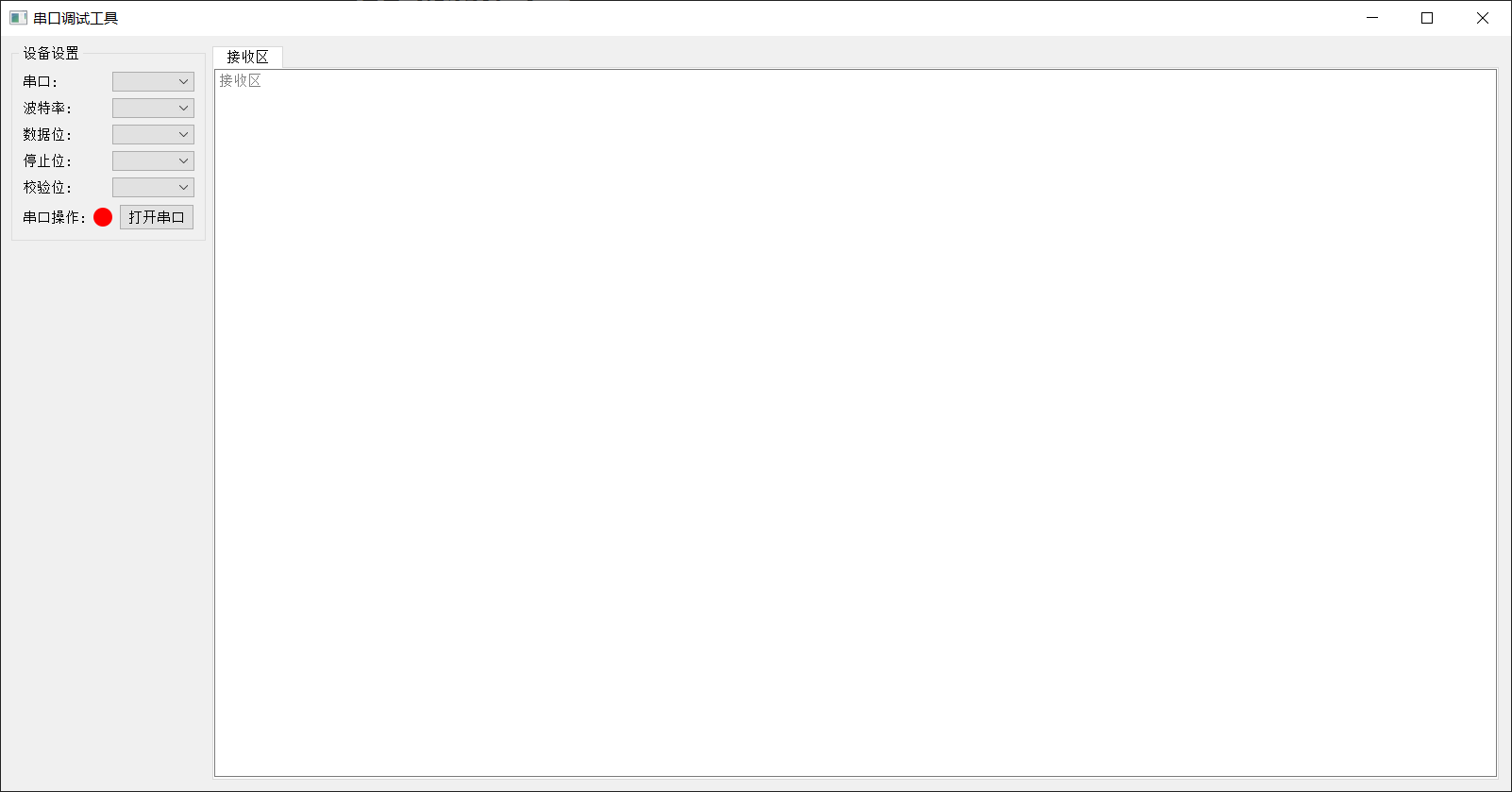
完整代码
import sys
from PyQt5.QtWidgets import (
QApplication, QMainWindow, QWidget, QVBoxLayout, QHBoxLayout, QFormLayout,
QPushButton, QComboBox, QLineEdit, QCheckBox, QLabel, QScrollArea, QTextEdit,QSizePolicy,
QGridLayout, QGroupBox, QLayout, QTabWidget
)
from PyQt5.QtGui import QIcon
from PyQt5.QtCore import Qt, QSize
class SerialHelperWindow(QMainWindow):
def __init__(self):
super().__init__()
self.setWindowTitle("串口调试工具")
self.resize(1600, 800)
self.setWindowIcon(QIcon("./icon/app.ico")); # 确保路径正确
# 串口选择部分
self.SerialLabel = QLabel("串口:")
self.SerialCombo = QComboBox()
self.SerialCombo.setMaximumWidth(100)
self.SerialCombo.setSizePolicy(QSizePolicy.Fixed, QSizePolicy.Maximum)
self.SerialLabel.setBuddy(self.SerialCombo)
self.BaudLabel = QLabel("波特率:")
self.BaudCombo = QComboBox()
self.BaudCombo.setMaximumWidth(100)
self.BaudCombo.setSizePolicy(QSizePolicy.Fixed, QSizePolicy.Maximum)
self.BaudLabel.setBuddy(self.BaudCombo)
self.DatabitsLabel = QLabel("数据位:")
self.DatabitsCombo = QComboBox()
self.DatabitsCombo.setMaximumWidth(100)
self.DatabitsCombo.setSizePolicy(QSizePolicy.Fixed, QSizePolicy.Maximum)
self.DatabitsLabel.setBuddy(self.DatabitsCombo)
self.StopbitsLabel = QLabel("停止位:")
self.StopbitsCombo = QComboBox()
self.StopbitsCombo.setMaximumWidth(100)
self.StopbitsCombo.setSizePolicy(QSizePolicy.Fixed, QSizePolicy.Maximum)
self.StopbitsLabel.setBuddy(self.StopbitsCombo)
self.CheckbitsLabel = QLabel("校验位:")
self.CheckbitsCombo = QComboBox()
self.CheckbitsCombo.setMaximumWidth(100)
self.CheckbitsCombo.setSizePolicy(QSizePolicy.Fixed, QSizePolicy.Maximum)
self.CheckbitsLabel.setBuddy(self.CheckbitsCombo)
self.SerialStatusLabel = QLabel("串口操作:")
self.SerialStatusicon = QLabel()
self.SerialStatusicon.setMinimumSize(QSize(20, 20))
self.SerialStatusicon.setMaximumSize(QSize(20, 20))
self.SerialStatusicon.setSizeIncrement(QSize(0, 0))
self.SerialStatusicon.setBaseSize(QSize(0, 0))
self.SerialStatusicon.setStyleSheet("border-radius:10px;background-color:red")
self.SerialStatusicon.setText("")
self.SerialStatusButton = QPushButton("打开串口")
self.SerialStatusButton.setMaximumWidth(80)
self.SerialStatusButton.setSizePolicy(QSizePolicy.Fixed, QSizePolicy.Maximum)
self.SerialSettingGridLayout = QGridLayout()
self.SerialSettingGridLayout.addWidget(self.SerialLabel, 0, 0)
self.SerialSettingGridLayout.addWidget(self.SerialCombo, 0, 1)
self.SerialSettingGridLayout.addWidget(self.BaudLabel, 1, 0)
self.SerialSettingGridLayout.addWidget(self.BaudCombo, 1, 1)
self.SerialSettingGridLayout.addWidget(self.DatabitsLabel, 2, 0)
self.SerialSettingGridLayout.addWidget(self.DatabitsCombo, 2, 1)
self.SerialSettingGridLayout.addWidget(self.StopbitsLabel, 3, 0)
self.SerialSettingGridLayout.addWidget(self.StopbitsCombo, 3, 1)
self.SerialSettingGridLayout.addWidget(self.CheckbitsLabel, 4, 0)
self.SerialSettingGridLayout.addWidget(self.CheckbitsCombo, 4, 1)
self.SerialStatusLayout = QHBoxLayout()
self.SerialStatusLayout.addWidget(self.SerialStatusLabel)
self.SerialStatusLayout.addWidget(self.SerialStatusicon)
self.SerialStatusLayout.addWidget(self.SerialStatusButton)
self.SerialSettingsLayout = QVBoxLayout()
self.SerialSettingsLayout.addLayout(self.SerialSettingGridLayout)
self.SerialSettingsLayout.addLayout(self.SerialStatusLayout)
# self.SerialSettingsLayout.addStretch()
self.SerialSettingsGroupBox = QGroupBox("设备设置")
self.SerialSettingsGroupBox.setLayout(self.SerialSettingsLayout)
# 接收区
self.receiveTextEdit = QTextEdit()
self.receiveTextEdit.setReadOnly(True)
self.receiveTextEdit.setPlaceholderText("接收区")
self.tabWidget = QTabWidget()
self.tabWidget.addTab(self.receiveTextEdit, "接收区")
# 左边
self.mainVBoxLayout1 = QVBoxLayout()
self.mainVBoxLayout1.setSizeConstraint(QLayout.SetFixedSize)
self.mainVBoxLayout1.addWidget(self.SerialSettingsGroupBox)
self.mainVBoxLayout1.addStretch()
# 右边
self.mainVBoxLayout2 = QVBoxLayout()
self.mainVBoxLayout2.setSizeConstraint(QLayout.SetFixedSize)
self.mainVBoxLayout2.addWidget(self.tabWidget)
# 主界面布局
self.widget = QWidget(self)
self.mainLayout = QHBoxLayout()
self.mainLayout.addLayout(self.mainVBoxLayout1)
self.mainLayout.addLayout(self.mainVBoxLayout2)
# 自适应布局
self.widget.setLayout(self.mainLayout)
# 设置主窗口的中央部件
self.setCentralWidget(self.widget)
if __name__ == "__main__":
app = QApplication(sys.argv)
window = SerialHelperWindow()
window.show()
sys.exit(app.exec_())
布局详解
这里说明下为啥用 PyQt 制作,其实本质上 PyQt 和 Qt C++ 都是差不多的没有过于本质的区别,两者的接口调用 API 都是一样的,最多也就需要遵循下相应的语法规则。我这里是因为后续项目需要用到相应 Python 的库所以就直接用 PyQt 了。我这里主要以 API 接口进行说明。
窗口全局信息设置
self.setWindowTitle("串口调试工具")
self.resize(1600, 800)
self.setWindowIcon(QIcon("./icon/app.ico")); # 确保路径正确
- SetWindowTitle:设置窗口标题
- resize:设置窗口大小
- setWindowIcon:设置窗口图标
串口设置区域布局
串口设置区域采用QGridLayout(网格布局)来排列标签和输入控件。每个控件通过指定行和列的位置精确放置在网格中。
# 串口选择部分
self.SerialLabel = QLabel("串口:")
self.SerialCombo = QComboBox()
self.SerialCombo.setMaximumWidth(100)
self.SerialCombo.setSizePolicy(QSizePolicy.Fixed, QSizePolicy.Maximum)
self.SerialLabel.setBuddy(self.SerialCombo)
这部分代码创建了一个标签(QLabel)用于显示“串口:”,一个组合框(QComboBox)供用户选择串口。通过setBuddy方法将标签与组合框关联,这样当用户点击标签时,焦点会自动跳转到组合框。
self.SerialSettingGridLayout = QGridLayout()
self.SerialSettingGridLayout.addWidget(self.SerialLabel, 0, 0)
self.SerialSettingGridLayout.addWidget(self.SerialCombo, 0, 1)
self.SerialSettingGridLayout.addWidget(self.BaudLabel, 1, 0)
self.SerialSettingGridLayout.addWidget(self.BaudCombo, 1, 1)
self.SerialSettingGridLayout.addWidget(self.DatabitsLabel, 2, 0)
self.SerialSettingGridLayout.addWidget(self.DatabitsCombo, 2, 1)
self.SerialSettingGridLayout.addWidget(self.StopbitsLabel, 3, 0)
self.SerialSettingGridLayout.addWidget(self.StopbitsCombo, 3, 1)
self.SerialSettingGridLayout.addWidget(self.CheckbitsLabel, 4, 0)
self.SerialSettingGridLayout.addWidget(self.CheckbitsCombo, 4, 1)
以上代码创建了一个网格布局,并将串口相关的标签和控件按照行列位置添加到布局中。例如,SerialLabel被放置在第0行第0列,而SerialCombo被放置在第0行第1列。
串口状态区域布局
串口状态区域采用QHBoxLayout(水平布局),将状态标签、状态指示器和操作按钮水平排列。
self.SerialStatusLayout = QHBoxLayout()
self.SerialStatusLayout.addWidget(self.SerialStatusLabel)
self.SerialStatusLayout.addWidget(self.SerialStatusicon)
self.SerialStatusLayout.addWidget(self.SerialStatusButton)
这段代码创建了一个水平布局,并将串口状态相关的控件添加到布局中。
整体串口设置区域
整体串口设置区域使用QVBoxLayout(垂直布局),将网格布局和水平布局垂直堆叠。
self.SerialSettingsLayout = QVBoxLayout()
self.SerialSettingsLayout.addLayout(self.SerialSettingGridLayout)
self.SerialSettingsLayout.addLayout(self.SerialStatusLayout)
这将串口参数设置的网格布局和串口状态的水平布局垂直排列。
self.SerialSettingsGroupBox = QGroupBox("设备设置")
self.SerialSettingsGroupBox.setLayout(self.SerialSettingsLayout)
最后,将整个串口设置区域放入一个分组框(QGroupBox)中,并给分组框添加标题“设备设置”。
主界面布局
主界面分为左右两部分:
# 左边
self.mainVBoxLayout1 = QVBoxLayout()
self.mainVBoxLayout1.setSizeConstraint(QLayout.SetFixedSize)
self.mainVBoxLayout1.addWidget(self.SerialSettingsGroupBox)
self.mainVBoxLayout1.addStretch()
# 右边
self.mainVBoxLayout2 = QVBoxLayout()
self.mainVBoxLayout2.setSizeConstraint(QLayout.SetFixedSize)
self.mainVBoxLayout2.addWidget(self.tabWidget)
左侧区域包含串口设置分组框,并通过addStretch()在底部添加弹性空间,使控件保持在顶部。右侧区域放置了一个标签页控件(QTabWidget)。
# 主界面布局
self.widget = QWidget(self)
self.mainLayout = QHBoxLayout()
self.mainLayout.addLayout(self.mainVBoxLayout1)
self.mainLayout.addLayout(self.mainVBoxLayout2)
# 自适应布局
self.widget.setLayout(self.mainLayout)
# 设置主窗口的中央部件
self.setCentralWidget(self.widget)
最终,通过主窗口的水平布局将左右两个垂直布局区域组合在一起,形成了整个应用程序的界面结构。
通过这样的布局设计,界面元素可以随着窗口大小的变化而自适应调整位置和大小,提供更好的用户体验。
本文来自博客园,作者:一月一星辰,转载请注明原文链接:https://www.cnblogs.com/tangwc/p/19007467

 qt布局管理学习和使用
qt布局管理学习和使用

 浙公网安备 33010602011771号
浙公网安备 33010602011771号